はじめに:このページについて
このページでは、2025年4月現在、政府で検討されている「公立高校におけるデジタル併願制の導入」に関連して、入学試験の実施後から合格者の発表までの流れを体験できるシミュレーターを提供しています。本ページの目的は、"デジタル併願制"の中で議論される高校と生徒のマッチング方式について体験いただき、その内容理解を深めていただくことです。
高校入試 デジタル併願制 体験シミュレーター本体
シミュレーターのモードを選択してください
A.学校側優先順位作成(ランキング)モード
①生徒のテスト結果と、②学校の定員と配点情報から、③学校側の優先順位を作成します。
該当するCSVファイル2点をご用意いただき、下記の"ファイルを選択"ボタンから選択してください。
2点とも選択しましたら、"A.学校側優先順位作成(ランキング)モード実行"ボタンを押して、シミュレーターを起動してください。
生徒のテスト結果を選択
学校の配点基準を選択
B.合格者リスト生成(マッチング)モード
③学校側優先順位と④生徒の志願先順位から、合格者リスト(マッチング結果)を作成します。
該当するCSVファイル2点をご用意いただき、下記の"ファイルを選択"ボタンから選択してください。
2点とも選択しましたら、"B.合格者リスト生成(マッチング)モード実行"ボタンを押して、シミュレーターを起動してください。
学校の優先順位ファイルを選択
生徒の志望順位ファイルを選択
C.ランキング&マッチング(A&B)モード
①生徒のテスト結果、②学校の定員と配点情報、④生徒の志願先順位の3点から、生徒の合格者リスト(マッチング結果)を作成します。
該当するCSVファイル3点をご用意いただき、下記の"ファイルを選択"ボタンから選択してください。
3点とも選択しましたら、"C.ランキング&マッチング(A&B)モード実行"ボタンを押して、シミュレーターを起動してください。
生徒の志望順位ファイルを選択
学校の定員と配点情報を選択
生徒のテスト結果を選択
背景課題
本シミュレーターに関係する背景知識と、本シミュレーターの立ち上げの経緯を説明します。
より詳細な説明は、研究テーマページの「高校入試デジタル併願制」のページ(※準備中)をご覧ください
デジタル併願制とは
公立高校入試へのデジタル技術を使った併願制の導入についての議論は、今年4/23日に石破首相が、現在の単願制(ほとんどの都道府県で、公立高校入試の際に1校しか志願できない制度)の問題点と、デジタル併願制によるその解消の検討について指示したことで、一気に社会的認知が広がりました。(参考記事:公立高の併願可能に 首相が「単願制」是正指示(日本経済新聞2025/4/23))
現在、広く一般に認知されているデジタル併願制 ( ≒本研究センターが議論の対象とする制度 ) は、「入試システムのデジタル化と、DA(受け入れ保留)アルゴリズムの導入によって、複数の多様な志願先を持つ受験生を、多様な入学基準を持つ学校に、最適な形で割り当てる構想」のことを指します。
DAアルゴリズムとは
DAアルゴリズムは、本センターが研究対象としている「マッチング理論」におけるアルゴリズムの一つです。このアルゴリズムは、すでに世界中で様々の分野で応用が進んでおり、2012年のノーベル経済学賞の受賞対象になりました。
日本では、研修医と受け入れ先の病院のマッチングや、保育園と保育士のマッチング、筑波大学の進学選択マッチング(2021年)、横浜国立大学経済学部の研究室マッチング(2016年)などで実装がされています。
入学試験での利用も、すでに、米国ニューヨーク市をはじめとする多くの国・地域で導入され、実績も積まれています。
※実績エビデンスについては、更新予定です。少々お待ちください。
本ページ立ち上げの背景
上述の通り、DAアルゴリズム自体は、理論的にも確立され、現実社会への実装もされている一方で、学校関係者を含む社会一般に対して認知が進んでいないため、デジタル技術を使うことの不安や、先入観から来る誤解が広く存在しています。同時に、この手法の意義や本質を深く理解するためには、ニュース記事や文字によるの解説を読むだけでは不十分で、実際にこの手法を具体的データで動かし、自らの目でマッチングの経過を確認することが不可欠だと私たちは考えます。
そこで、本マーケットデザイン研究センターでは、実際のデータでDAアルゴリズムを体験できる「シミュレーター」を構築し、本サイトで提供することにいたしました。
本シミュレーターについて
ご利用に際しての注意事項
安全性
このサイトは、サンプルデータのダウンロード部分を除き、すべてJavascriptという、閲覧しているブラウザ上で動作するプログラム言語を利用して作成されています。従って、サンプルデータをダウンロード済か、オリジナルのデータファイルで動作を確認するのであれば、デモサイトの動作のためにネットに繋がっている必要はありません。ご安心してお使いください。
免責事項
本センターは、本サイト上および本サイトからダウンロードされるプログラム(本サイトのサービスと呼びます)を、DAアルゴリズムの理解を促すシミュレーションとしての利用を前提として作成し、提供しております。従って、本サイトのサービスが、バグが存在しないことや、実際の高校入試にそのまま適用できることは、一切保証いたしません。
本センターは、本サイトのサービスの利用に際し、ユーザーに対して発生した損害の一切の責任を負わないものとします。また、本サービスの利用に際し、ユーザーが第三者に与えた損害についても、本センターは一切の責任を負わないものとし、ユーザーが第三者に与えた損害はユーザーの責任と費用をもって解決するものとします。
プログラムの完成度
現在は、手順のミス(特にデータファイル形式の誤り)に対してエラーの表示等はできておりません。今後のバージョンアップにより、エラー制御を追加予定です。それまでは、データファイルの形式にご注意をお願いします。
本サイトで提供するデジタル併願制の体験シミュレーターは、単純な生徒側提案DAアルゴリズムに基づいています。実際の高校入試における複雑な問題(※後述)に対応するために、本センターでは「改良型DAアルゴリズム」の開発を行っております 。
詳細な内容については、研究テーマページの「高校入試デジタル併願制」のページ(※準備中)をご覧ください。
シミュレーターの操作方法
1.データの準備
シミュレーターで使用するデータを用意します。データの形式は決まっていますので、まず、下記のリンクから、zipファイルでダウンロードしてください(ウィルスなどの危険はありませんが、念のためウイルススキャンをお勧めします)
※ダウンロードされるファイル名は7bd41e8567fcb32e2c64d6bb8db35407.zipです。
ダウンロードされたzipファイルにある、「00.はじめに.pptx」をご覧いただき、データの形式をご確認ください。
準備するデータの形式について(クリックして詳細を表示)
このシミュレーターで使用するデータは、全部で4種類。いずれもCSV形式です。ダウンロードしたzipファイルには、全5パターンのサンプルで、各4種類のデータが用意されています。
※各データの1行目の「列名」は、プログラムで制御するために使用します。変更されないようにしてください。
①生徒のテスト結果データ
生徒ごとに受験したテストの成績を記載したデータです。
それぞれの列のデータは下記の通りです。また、科目数に上限は設けていません。
1列目(A列):生徒のID(Student_ID)
2列目(B列):科目1の得点(Student_Point_Subject2)
3列目(C列):科目2の得点(Student_Point_Subject3)
・・・
n+1列目:科目nの得点

(※サンプルデータでは100点満点を基準として算出しています。200点満点のテストや、1000点満点の内申点があるなどの場合は、②学校の定員と配点のデータとともに、データの作成時点でご注意ください)
②学校の定員と配点
学校ごとに定員と科目ごとの配点を記載したデータです。
それぞれの列のデータは下記の通りです。
1列目(A列):学校のID(HighSchool__ID)
2列目(B列):学校の定員(HighSchool_Quota)
3列目(C列):学校の合格最低点(HighSchool_MinPoint)*設定しない場合、デフォルトの値は0点になり、その学校については、全生徒が序列されます。
4列目(D列):科目1の得点(Point_Magnification_Subject1)
5列目(E列):科目2の得点(Point_Magnification_Subject2)
・・・
n+3列目:科目nの得点

③学校側の優先順位(生徒のランキング)
テストや面接の結果、学校が生徒に対して順位付けを実施したデータです。
それぞれの列のデータは下記の通りです。
1列目(A列):学校のID(HighSchool_ID)
2列目(B列):学校の定員(HighSchool_Quota)
3列目(C列):序列1位の生徒(HighSchool_Priority1)
4列目(D列):序列2位の生徒(HighSchool_Priority2)
・・・
n+2列目:序列n位の生徒
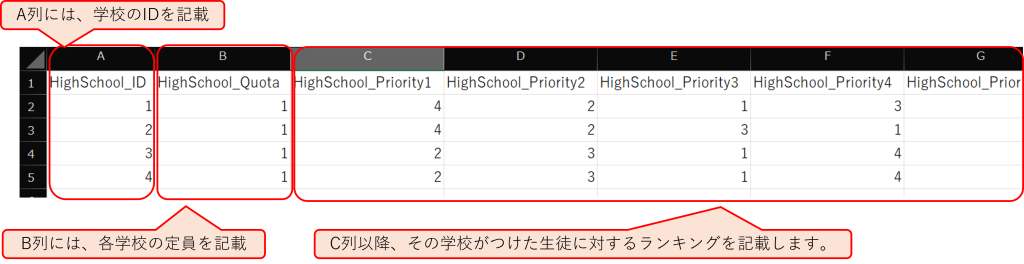
※試験の結果、想定する合格最低点を取れていない生徒は優先順位から外れます。優先順位のデータを作成する場合は、合格している生徒のみを、順番に並べるようにしてください(余った序列は空白で問題ありません。)
④生徒側の学校志願順位
生徒ごと学校の志願順位を示したデータです。
それぞれの列のデータは下記の通りです。
1列目(A列):生徒のID(Student_ID)
2列目(B列):志願順位1位の高校(Student_)
3列目(C列):志願順位2位の高校
・・・
n+1列目:志願順位n位の高校

※合格していても行きたくない高校は志願順位から外す(絶対行きたくないという意思表示)をすることも可能です。その場合は、合格したら通学できる高校のみを、志願順に並べるようにしてください(余った志望順位は空白になります)
2.体験モード選択
この体験シミュレーターには、実施したい内容に応じて、3つのモードがあります。
使いたい機能を持っているモードを選択すると、自動で切り替わるので、機能を選択してください。
A.学校側優先順位作成(ランキング)モード
一般的な入試における入試総得点の作成手順と同様に、①生徒のテスト結果と、②学校の定員と配点から、③学校側の優先順位(学校ごとに合格とできる生徒のランキング)を作成します。作成された③学校側の優先順位を使って、後述する「B.合格者リスト(マッチング)生成モード」を起動することができます。
B.合格者リスト生成(マッチング)モード
すでに③学校側の優先順位が作成されていることを前提とし、それと④生徒側の志願先順位を用いて、DAアルゴリズムを実行し、マッチングの結果として、各校の合格者リストを生成します。
C.ランキング&マッチング(A&B)モード
AとBのモードを自動的に順番に実施し、①生徒のテスト結果、②学校の定員と配点基準と、④生徒の志願先順位から、各校の合格者リストを生成します。
3.シミュレーターの起動
データの準備、シミュレーターの選択が終わったら、実行が可能です。
使用したいモードで要求されるCSVファイルを、シミュレーターが指示する”ファイルを選択"ボタンに沿って選択をしてください。
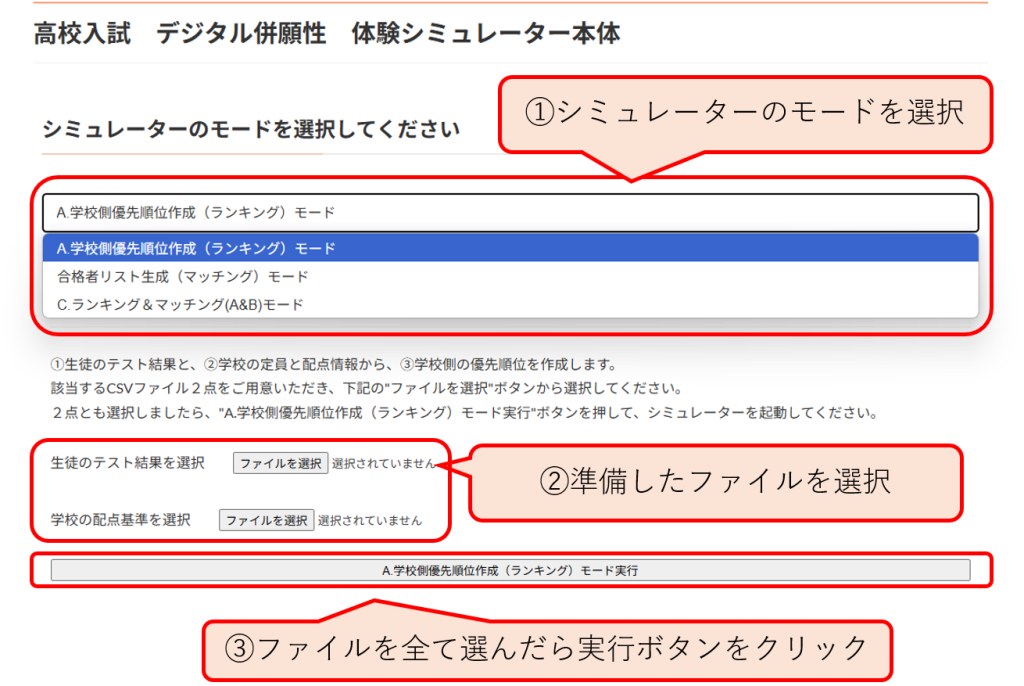
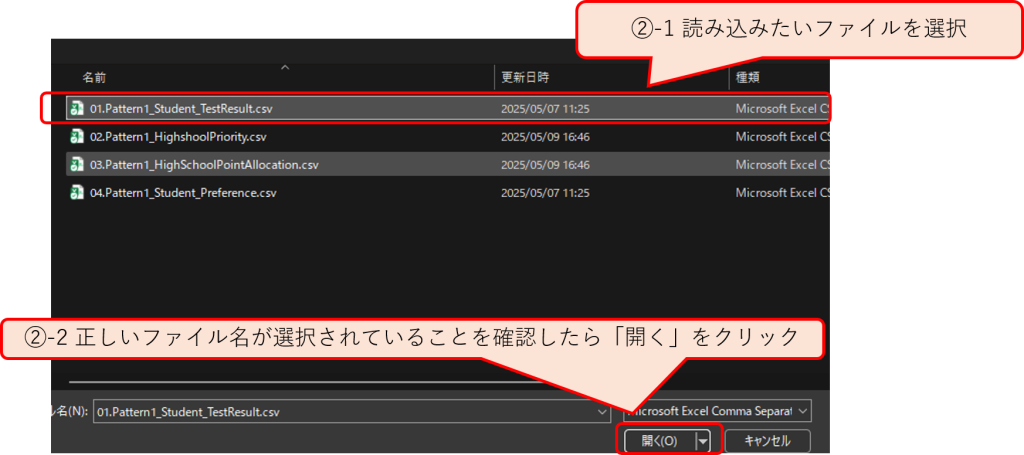
正しいファイルを全て選択し、「〇〇機能実行」のボタンを押すと、シミュレーターが起動します。
大きなエラーがなく、機能がすべて実行された場合、「〇〇機能が実行完了しました」のアラートが画面上部に出てきますので、「OK」ボタンをクリックし、後続の「4.シミュレーション結果の確認」に進んでください
4.シミュレーション結果の確認
「〇〇機能が実行完了しました」のアラートに対して「OK」を押下すると、シミュレーターのすぐ下に、結果のダウンロードボタンが表示されます。
ダウンロードすると、csvファイル、またはlogファイルがダウンロードされるので、確認しましょう。
それぞれの機能でアウトプットされるデータはこちらから(クリックして詳細を表示)
※DAのマッチング結果は、1つの高校に複数の合格者がいる場合、「エントリーした順番」に「”_”(アンダーバー)で生徒名が連結されて」います。
A.学校側優先順位作成(ランキング)モード
ランキングモードで出力されるデータは全部で2つあります。
学校側優先順位
シミュレーターがうまく作動しない場合の対処法
アップデート履歴
2025.05.12(v01.01) 文言、説明追記
2025.05.01(v01.00) 公開
